时间:2018-11-16 16:07:21 作者:mingzhen 来源:系统之家 1. 扫描二维码随时看资讯 2. 请使用手机浏览器访问: https://m.xitongzhijia.net/xtjc/20181116/141076.html 手机查看 评论 反馈
我们从手机导出来的视频会因为手机的拍摄角度问题导致视频是翻转的,所以你需要将其翻转过来,用爱奇艺万能播放器就可以解决这个问题,让你无需通过视频编辑软件就能轻松的翻转视频,接下来我们一起往下看看如何使用快捷键方法。
方法步骤
1、首先打开软件,将翻转的视频开始播放,然后用鼠标在视频播放界面上右键,选择【画面】——【画面旋转】,然后你就可以在里面看到画面翻转的选项,四种旋转方式,逆时针旋转90度、顺时针旋转90度、水平翻转、垂直翻转;
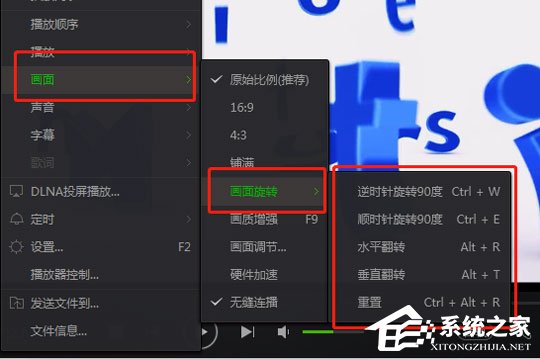

2、你根据自己实际的视频画面来选择旋转的方向,当然了在保证你的播放器不会受到按键冲突的影响,你可以直接通过使用快捷键来旋转视频;
CTRL+W:逆时针旋转90度
CTRL+E:顺时针旋转90度
ALT+R:水平翻转
ATL+T:垂直翻转
CTRL+ALT+R:重置视频方向
4、如果快捷键冲突,那么你可以前往设置界面中的【快捷键】,来修改默认快捷键;
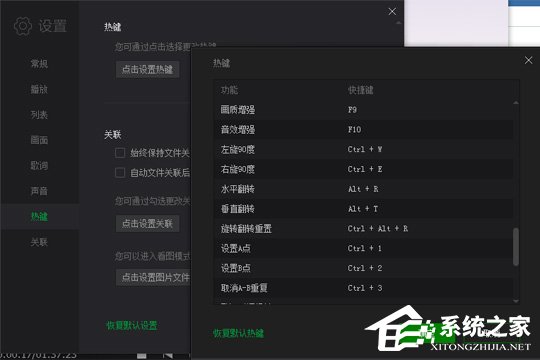
当然了这个画面旋转只针对当前播放的视频,而且是临时性的修改,下一次再播放这个视频,视频依旧会回到原来方向,你依然要进行旋转播放。
以上就是用爱奇艺万能视频播放器旋转视频的方法,快按照以上方法去操作吧。
发表评论
共0条
评论就这些咯,让大家也知道你的独特见解
立即评论以上留言仅代表用户个人观点,不代表系统之家立场